FANUC0iM三轴立式加工中心VNUC4.0操作手册.
- 格式:doc
- 大小:2.79 MB
- 文档页数:32
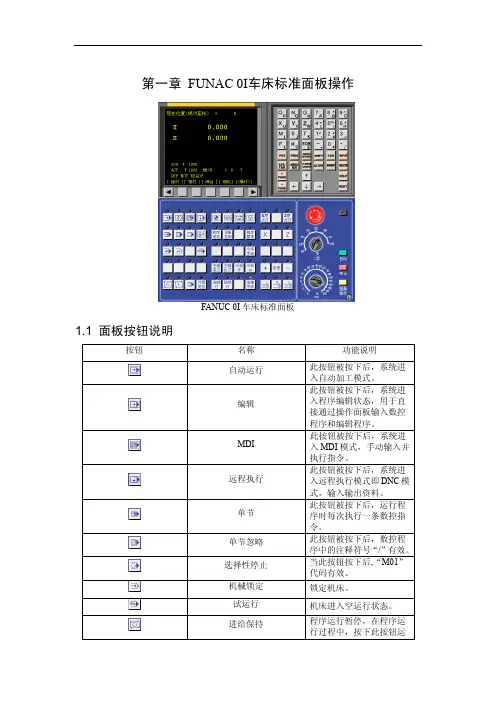
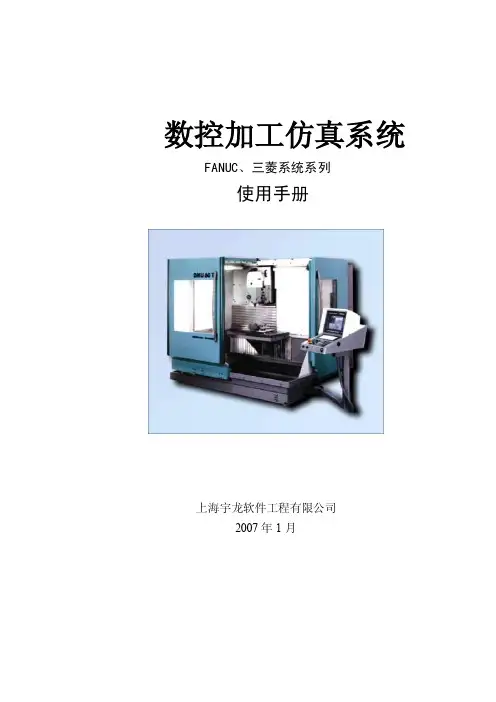
数控加工仿真系统FANUC、三菱系统系列使用手册上海宇龙软件工程有限公司2007年1月数控加工仿真系统FANUC、三菱系统系列使用手册上海宇龙软件工程有限公司2007年1月目录第一章安装与进入 (9)1.1 安装 (9)1.2 进入 (12)1.3 用户名与密码 (13)第二章机床台面操作 (14)2.1 选择机床类型 (14)2.2 工件的使用 (15)2.2.1 定义毛坯 (15)2.2.2 导出零件模型 (16)2.2.3 导入零件模型 (17)2.2.4 使用夹具 (17)2.2.5 放置零件 (18)2.2.6 调整零件位置 (19)2.2.7 使用压板 (20)第三章三菱系统铣、加工中心机床面板操作 (22)3.1 面板简介 (22)3.2 机床准备 (26)3.2.1 激活机床 (26)3.2.2 机床回参考点 (26)3.3选择刀具 (27)3.4 对刀 (28)3.4.1 X,Y轴对刀 (29)3.4.2 Z轴对刀 (34)3.4.3 多把刀对刀 (36)3.5 设定参数 (37)3.5.1 设置刀具补正参数 (37)3.5.2 设置工件坐标补正 (38)3.6 自动加工 (38)3.6.1 自动/连续方式 (38)3.6.2 自动/单段方式 (40)3.7 机床操作的一些其他功能 (41)3.7.1 坐标系切换 (41)3.7.2 手轮 (41)3.7.3 MDI方式 (42)3.8 数控程序处理 (43)3.8.1 新建一个数控程序 (43)3.8.2 数控程序传送 (44)3.8.3 选择待执行的程序 (45)3.8.4 删除程序 (46)3.8.5 程序编辑 (46)3.9 检查运行轨迹 (47)第四章 FANUC 0 MDI键盘操作 (48)4.1 MDI键盘说明 (48)4.2 机床位置界面 (50)4.3 程序管理界面 (50)4.4 数控程序处理 (51)4.4.1 导入数控程序 (51)4.4.2 数控程序管理 (51)4.4.3 编辑程序 (52)4.4.4 导出数控程序 (53)4.5参数设置界面 (54)4.5.1铣床/加工中心输入刀具补偿 (54)4.5.2车床输入刀具补偿 (55)4.5.3设置工件坐标 (56)4.6 MDI模式 (56)第五章 FANUC 0标准车床面板操作 (58)5.1 面板说明 (58)5.2 机床准备 (60)5.2.1 激活机床 (60)5.2.2 机床回参考点 (61)5.3 对刀 (61)5.3.1试切法设置G54~G59 (62)5.3.2设置刀具偏移值 (64)5.3.3多把刀具对刀 (65)5.4 手动加工零件 (66)5.4.1 手动/连续方式 (66)5.4.2 手动/点动(手轮)方式 (67)5.5 自动加工方式 (67)5.5.1 自动/连续方式 (67)5.5.2 自动/单段方式 (68)5.5.3 检查运行轨迹 (69)第六章 FANUC 0标准铣床、卧式加工中心面板操作 (70)6.1 面板说明 (70)6.2 机床准备 (71)6.2.1 激活机床 (71)6.2.2 机床回参考点 (71)6.3 对刀 (72)6.3.1刚性靠棒X、Y轴对刀 (72)6.3.2寻边器X、Y轴对刀 (73)6.3.3塞尺检查法Z轴对刀 (74)6.3.4试切法法Z轴对刀 (75)6.4 手动加工零件 (75)6.4.1 手动/连续方式 (75)6.4.2 手动/点动(手轮)方式 (76)6.5 自动加工方式 (76)6.5.1 自动/连续方式 (76)6.5.2 自动/单段方式 (76)6.5.3 检查运行轨迹 (77)第七章 FANUC 0标准立式加工中心面板操作 (78)7.1 面板说明 (78)7.2 机床准备 (79)7.2.1 激活机床 (79)7.2.2 机床回参考点 (80)7.3 对刀 (80)7.3.1刚性靠棒X、Y轴对刀 (80)7.3.2寻边器X、Y轴对刀 (81)7.3.3装刀 (82)7.3.4塞尺检查法Z轴对刀 (83)7.3.5试切法法Z轴对刀 (84)7.4 手动加工零件 (84)7.4.1 手动/连续方式 (84)7.4.2 手动/手轮方式 (85)7.5 自动加工方式 (85)6.5.1 自动/连续方式 (85)6.5.2 自动/单段方式 (85)6.5.3 检查运行轨迹 (86)附录一 FANUC 数控指令格式 (87)附录二 FANUC 数控指令 (88)FANUC G指令列表 (88)G功能格式 (88)1)FANUC 数控铣床和加工中心 (88)2)FANUC 系统数控车床 (91)支持的M代码 (94)附录三菱数控指令格式 (95)三菱数控指令格式 (95)G指令 (95)支持的M代码 (100)第一章安装与进入1.1 安装将“数控加工仿真系统”的安装光盘放入光驱在“资源管理器”中,点击“光盘”,在显示的文件夹目录中点击“数控加工仿真系统4.0”的文件夹。
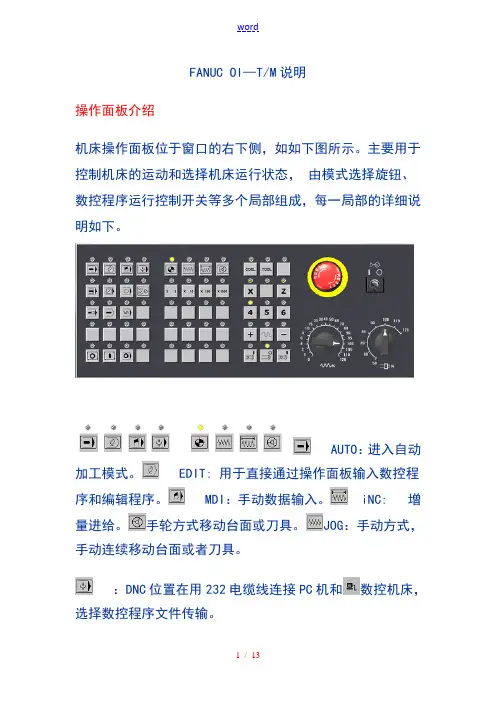
FANUC OI—T/M说明操作面板介绍机床操作面板位于窗口的右下侧,如如下图所示。
主要用于控制机床的运动和选择机床运行状态,由模式选择旋钮、数控程序运行控制开关等多个局部组成,每一局部的详细说明如下。
AUTO:进入自动加工模式。
EDIT: 用于直接通过操作面板输入数控程序和编辑程序。
MDI:手动数据输入。
iNC: 增量进给。
手轮方式移动台面或刀具。
JOG:手动方式,手动连续移动台面或者刀具。
:DNC位置在用232电缆线连接PC机和数控机床,选择数控程序文件传输。
REF:回参考点。
数控程序运行控制开关程序运行开始;模式选择旋钮在“AUTO〞和“MDI〞位置时按下有效,其余时间按下无效。
程序运行停止,在数控程序运行中,按下此按钮停止程序运行。
机床主轴手动控制开关手动开机床主轴正转手动开机床主轴反转手动关机床主轴手动移动机床台面按钮单步进给量控制旋钮选择手动台面时每一步的距离。
X1为0.001毫米,X10. 为0.01毫米,X100为0.1毫米,X1kK为1毫米。
置光标于旋钮上,点击鼠标左键选择。
进给速度(F)调节旋钮调节数控程序运行中的进给速度,调节X围从0~150% 。
置光标于旋钮上,点击鼠标左键转动。
主轴速度调节旋钮调节主轴速度,速度调节X围从0~120%。
手脉把光标置于手轮上,按鼠标左键,移动鼠标,手轮顺时针转,机床往正方向移动,手轮逆时针转,机床往负方向移动。
单步执行开关每按次执行一条数控指令。
程序段跳读自动方式按下次键,跳过程序段开头带有“/〞程序。
程序停自动方式下,遇有M00程序停止。
机床空转按下此键, 各轴以固定的速度运动。
手动示教冷却液开关按下此键, 冷却液开。
在刀库中选刀按下此键, 刀库中选刀。
程序编辑开关置于“ON〞位置,可编程序。
程序重启动由于刀具破损等原因自动停止后,程序可以从指定的程序段重新启动。
程序锁开关按下此键, 机床各轴被锁住。
数控系统介绍在“视图〞下拉菜单或者浮动菜单中选择“控制面板切换〞后,数控系统操作键盘会出现在视窗的右上角,其左侧为数控系统显示屏,如如下图所示。
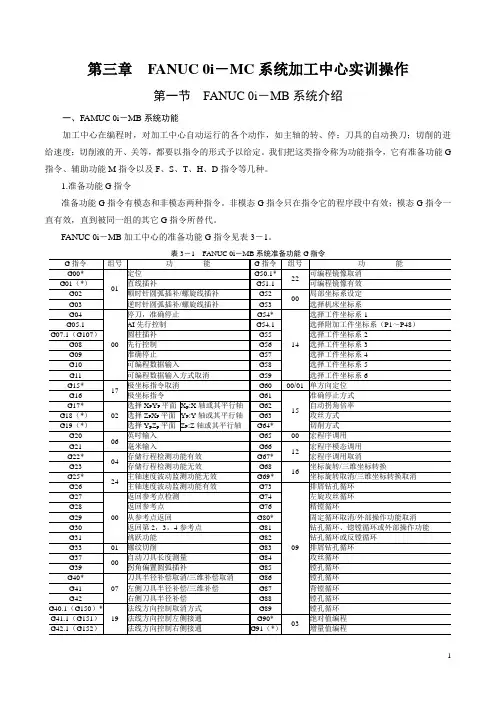
第三章FANUC 0i-MC系统加工中心实训操作第一节FANUC 0i-MB系统介绍一、FAMUC 0i-MB系统功能加工中心在编程时,对加工中心自动运行的各个动作,如主轴的转、停;刀具的自动换刀;切削的进给速度;切削液的开、关等,都要以指令的形式予以给定。
我们把这类指令称为功能指令,它有准备功能G 指令、辅助功能M指令以及F、S、T、H、D指令等几种。
1.准备功能G指令准备功能G指令有模态和非模态两种指令。
非模态G指令只在指令它的程序段中有效;模态G指令一直有效,直到被同一组的其它G指令所替代。
FANUC 0i-MB加工中心的准备功能G指令见表3-1。
②00组G指令中,除了G10和G11以外其它的都是非模态G指令。
③一旦指令了G指令表中没有的G指令,显示报警。
(NO.010)④不同组的G指令在同一个程序段中可以指令多个,但如果在同一个程序段中指令了两个或两个以上同一组的G指令时,则只有最后一个G指令有效。
⑤在固定循环中,如果指令了01组的G指令,则固定循环将被自动取消,变为G80的状态。
但是,01组的G指令不受固定循环G指令的影响。
⑥G指令按组号显示。
2.辅助功能M指令M指令主要用于机床操作时的工艺性指令,如主轴的启停、切削液的开关等。
它分为前指令和后指令两类。
前指令是指该指令在程序段中首先被执行(不管该指令是否写在程序段的前或后),然后执行其它指令;后指令则相反。
具体的M指令参见表3-2。
表3-2 FANUC 0i-MB系统辅助功能M指令在切削加工过程中,CNC将刀具移动到指定位置,而刀具位置由刀具在坐标系中的坐标值表示。
在系统中有三种坐标系:(1)机床坐标系;(2)工件坐标系;(3)局部坐标系。
(一)机床坐标系机床上的一个用作为加工基准的特定点称为机床零点,机床制造厂对每台机床设置机床零点。
用机床零点作为原点设置的坐标系称为机床坐标系。
加工中心在通电后,执行手动返回参考点来设置机床坐标系,机床坐标系一旦设定,就保持不变,直到电源关闭为止。
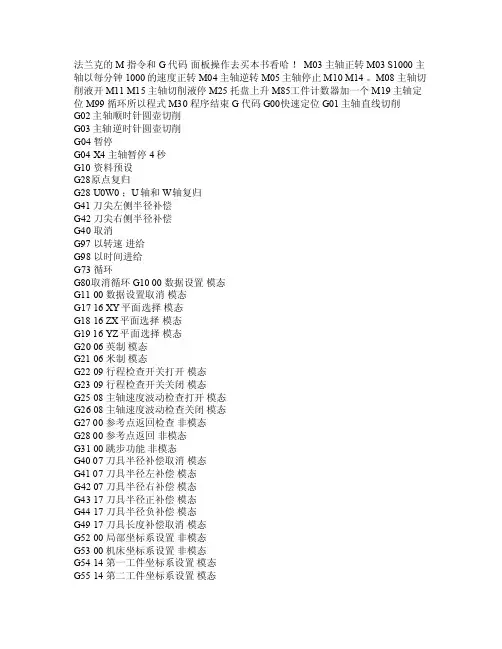
法兰克的M指令和G代码面板操作去买本书看哈! M03主轴正转 M03S1000主轴以每分钟1000的速度正转 M04主轴逆转M05主轴停止 M10 M14。
M08主轴切削液开 M11 M15主轴切削液停 M25托盘上升 M85工件计数器加一个 M19主轴定位 M99循环所以程式 M30程序结束 G 代码 G00快速定位G01主轴直线切削G02主轴顺时针圆壶切削G03主轴逆时针圆壶切削G04 暂停G04X4 主轴暂停4秒G10资料预设G28原点复归G28 U0W0 ;U轴和W轴复归G41 刀尖左侧半径补偿G42 刀尖右侧半径补偿G40取消G97 以转速进给G98以时间进给G73 循环G80取消循环G10 00数据设置模态G11 00 数据设置取消模态G17 16XY平面选择模态G1816 ZX平面选择模态G19 16 YZ平面选择模态G20 06 英制模态G2106 米制模态G22 09 行程检查开关打开模态G23 09 行程检查开关关闭模态G25 08 主轴速度波动检查打开模态G26 08 主轴速度波动检查关闭模态G27 00参考点返回检查非模态G28 00参考点返回非模态G31 00 跳步功能非模态G40 07刀具半径补偿取消模态G41 07刀具半径左补偿模态G42 07刀具半径右补偿模态G43 17 刀具半径正补偿模态G4417 刀具半径负补偿模态G49 17 刀具长度补偿取消模态G52 00 局部坐标系设置非模态G53 00 机床坐标系设置非模态G54 14 第一工件坐标系设置模态G5514 第二工件坐标系设置模态G59 14 第六工件坐标系设置模态G65 00宏程序调用模态G66 12 宏程序调用模态模态G67 12宏程序调用取消模态G73 01高速深孔钻孔循环非模态G74 01 左旋攻螺纹循环非模态G76 01 精镗循环非模态G80 10 固定循环注销模态G81 10 钻孔循环模态G8210 钻孔循环模态G83 10 深孔钻孔循环模态G84 10 攻螺纹循环模态G85 10 粗镗循环模态G86 10镗孔循环模态G87 10背镗循环模态G89 10 镗孔循环模态G9001 绝对尺寸模态G91 01 增量尺寸模态G92 01工件坐标原点设置模态。
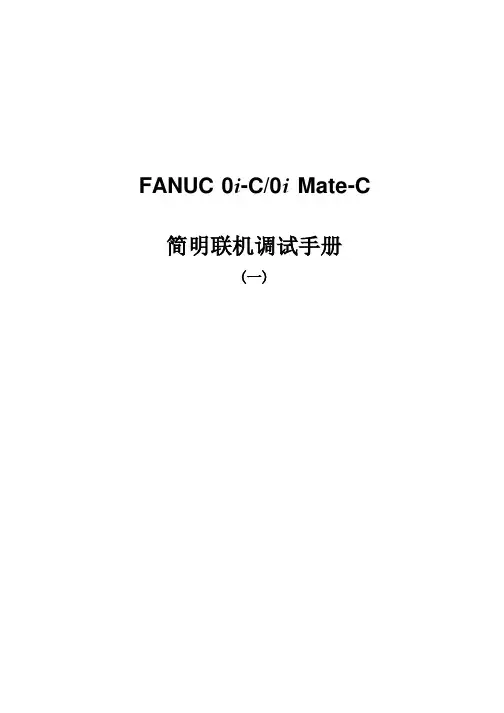

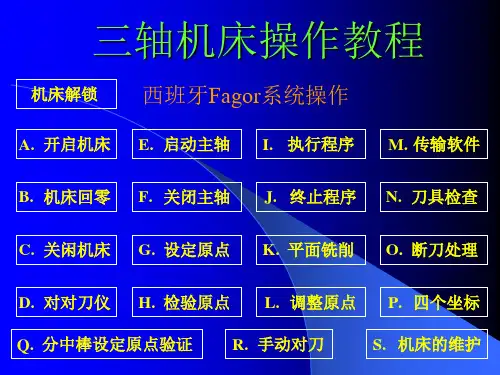
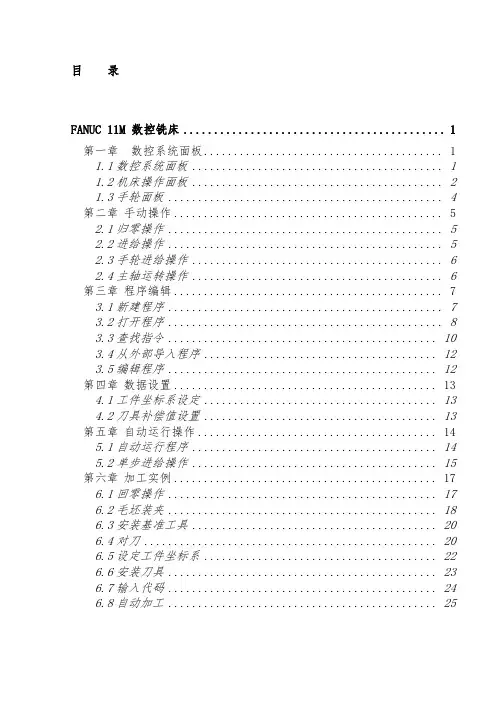
目录FANUC 11M 数控铣床 (1)第一章数控系统面板 (1)1.1数控系统面板 (1)1.2机床操作面板 (2)1.3手轮面板 (4)第二章手动操作 (5)2.1归零操作 (5)2.2进给操作 (5)2.3手轮进给操作 (6)2.4主轴运转操作 (6)第三章程序编辑 (7)3.1新建程序 (7)3.2打开程序 (8)3.3查找指令 (10)3.4从外部导入程序 (12)3.5编辑程序 (12)第四章数据设置 (13)4.1工件坐标系设定 (13)4.2刀具补偿值设置 (13)第五章自动运行操作 (14)5.1自动运行程序 (14)5.2单步进给操作 (15)第六章加工实例 (17)6.1回零操作 (17)6.2毛坯装夹 (18)6.3安装基准工具 (20)6.4对刀 (20)6.5设定工件坐标系 (22)6.6安装刀具 (23)6.7输入代码 (24)6.8自动加工 (25)FANUC11M三轴立式加工中心 (27)第一章数控系统面板 (27)1.1数控系统面板 (27)1.2机床操作面板 (28)1.3手轮面板 (30)第二章手动操作 (31)2.1归零操作 (31)2.2进给操作 (31)2.3手轮进给操作 (32)2.4主轴运转操作 (32)第三章程序编辑 (33)3.1新建程序 (33)3.2打开程序 (34)3.3查找指令 (36)3.4从外部导入程序 (38)3.5编辑程序 (38)第四章数据设置 (39)4.1工件坐标系设定 (39)4.2刀具补偿值设置 (39)第五章自动运行操作 (40)5.1自动运行程序 (40)5.2单步进给操作 (41)第六章设置刀具库 (43)FANUC 11M 数控铣床第一章数控系统面板1.1数控系统面板系统面板分为上下两部分。
上方为显示屏和触摸菜单,下方为软键盘区。
触摸菜单为多级菜单。
1.1.1输入程序的方法:用鼠标左键单击软键盘上的字母、数字或符号键,相应文字先出现在显示屏触摸菜单上方的输入区。
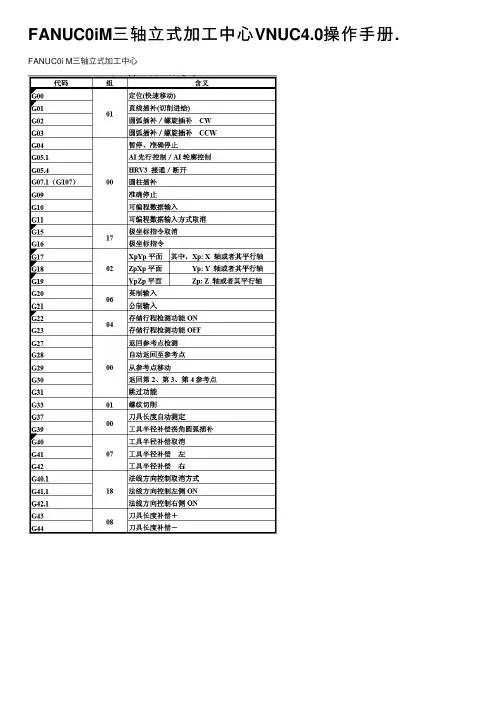
FANUC0iM三轴⽴式加⼯中⼼VNUC4.0操作⼿册. FANUC0i M三轴⽴式加⼯中⼼第⼀章数控系统⾯板1.1 数控系统⾯板1.2 键盘说明:替换键、:删除键1.3 功能键和软键功能键⽤来选择将要显⽰的屏幕画⾯。
按下功能键之后再按下与屏幕⽂字相对的软键,就可以选择与所选功能相关的屏幕。
1.3.1 功能键:按下这⼀键以显⽰位置屏幕。
:按下这⼀键以显⽰程序屏幕。
:按下这⼀键以显⽰偏置/设置(SETTING)屏幕。
:按下这⼀键以显⽰系统屏幕。
:按下这⼀键以显⽰信息屏幕:按下这⼀键以显⽰⽤户宏屏幕。
1.3.2软键要显⽰⼀个更详细的屏幕,可以在按下功能键后按软键。
最左侧带有向左箭头的软键为菜单返回键,最右侧带有向右箭头的软键为菜单继续键。
1.4 输⼊缓冲区当按下⼀个地址或数字键时,与该键相应的字符就⽴即被送⼊输⼊缓冲区。
输⼊缓冲区的内容显⽰在CRT屏幕的底部。
为了标明这是键盘输⼊的数据,在该字符前⾯会⽴即显⽰⼀个符号“>”。
在输⼊数据的末尾显⽰⼀个符号“_”标明下⼀个输⼊字符的位置(如下图)。
为了输⼊同⼀个键上右下⽅的字符,⾸先按下键,然后按下需要输⼊的键就可以了。
例如要输⼊字母P,⾸先按下键,这时shift 键变为红⾊,然后按下键,缓冲区内就可显⽰字母P 。
再按⼀下键,shift键恢复成原来颜⾊,表明此时不能输⼊右下⽅字符。
按下键可取消缓冲区最后输⼊的字符或者符号。
1.5机床操作⾯板1.6 ⼿轮⾯板第⼆章通电开机进⼊系统后的第⼀件事是接通系统电源。
操作步骤如下:1.按下机床⾯板上的系统启动键,接通电源,显⽰屏由原先的⿊屏变为有⽂字显⽰,电源指⽰灯亮。
2.按急停键,使急停键抬起。
3.这时系统完成上电复位,可以进⾏后⾯各章的操作。
第三章⼿动操作3.1⼿动返回参考点1.按下返回参考点键;2.按下X键,再按下+键,X轴返回参考点,同时X原点灯亮;3.依上述⽅法,依此按下Y键、+键、Z键、+键,Y、Z轴返回参考点,同时Y、Z原点灯亮。

专业文档供参考,如有帮助请下载。
.第二篇数控加工中心基本操作专业文档供参考,如有帮助请下载。
.课题一 FANUC 0i Mate-MC系统面板操作一、实训目的1.了解FANUC 0i Mate-MC数控系统面板各按键功能。
2.熟练掌握FANUC 0i Mate-MC数控系统的基本操作。
二、实训项目1.认识FANUC 0i Mate-MC数控系统面板各按键及功能FANUC 0i Mate-MC数控系统面板主要由三部分组成,即CRT显示屏、编辑面板及操作面板。
(1)FANUC 0i Mate-MC数控系统CRT显示屏及按键FANUC 0i Mate-MC数控系统CRT显示屏及按键分布见图1-1。
显示屏数控系统:图1-1FANUC 0i Mate-MCCRT专业文档供参考,如有帮助请下载。
.CRT显示屏下方的软键,其功能是可变的。
在不同的方式下,软键功能依据CRT画面最下方显示的软键功能提示。
如图1-2所示(a)程序画面设定画面/ b()刀偏专业文档供参考,如有帮助请下载。
.)位置画面(C 显示屏画面数控系统CRTFANUC 0i Mate-MC图1-2:数控系统编辑面板按键2.FANUC 0i Mate-MC所示,其各按键名称及用途数控系统编辑面板如图1-3FANUC 0i Mate-MC 所示。
1-2见表1-1、FANUC 0i Mate-MC1-3 图:数控系统编辑面板专业文档供参考,如有帮助请下载。
.表1-1 FANUC 0i Mate-MC数控系统主菜单功能键的符号和用途综合坐标(显示绝对、相对坐标和余移量、运行时间、实位置键 1际速度等)。
荧屏显示程序画面,显示的内容由系统的操作方式决定。
a. 在AUTO(自动执行)或MDI(manual data input手动数据输入)方式下,显示程序内容、当前正在执行的程序2程序键段和模态代码、当前正在执行的程序段和下一个将要执行程序。
的程序段、检视程序执行或MDI 程序目录。
一、程式编辑(FANUC)
1、准备
(1)、将资料保护开关关闭
(2)、编辑(EDIT)模式
(3)、按程式(PROGRAM)键,显示程式2、手动输入程式
(1)、编辑
(2)、按“程式”按键
(3)、键入位址0
(4)、键入程式号码
(5)、按INSRT键
(6)、按EOB键后按INSRT键
3、程式调用
(1)选择【编辑】或【自动】模式
(2)按“程式”软键
(3)键入位址O
(4)输入所要的程式号码
(5)按键或【0搜索】软键
(6)结束
4、程式的消除
(1)、EDIT(编辑)
(2)按程式软键
(3)按位址O
(4)键入所要程式号码
(5)按DELET键,会消除输入号码的程式
5、程式修改
(1)EDIT
(2)【程式】软键
(3)选出所要修改的程式
(4)寻找要修改的字节或单节
(5)修正、插入(后面)、消除此单节或字节6、搜寻
(略)
7、扩展编辑
(1)、程式更改
例:将程式中所有的F400改为F300
选择“编辑”模式选“PROG”键按“操作”键按【EX-EDT】键按“更改”软键输入F400按下【更改前】输入F300 按下【更改后】软键按【EXEC】软键即可
(2)。
第九章 FANUC 0i 系统加工中心操作第一节 加工中心机床结构简介一、加工中心的结构加工中心按主轴加工时的空间位置的不同,分为卧式、立式和万能加工中心。
这里只介绍立式加工中心,即主轴的轴线为垂直设置,其结构多为固定立柱式,工作台为十字滑台,如图9-1-1所示。
图9-1-1加工中心1、基础部件 由床身、立柱和工作台等大件组成,它们是加工中心结构中的基础部件。
它们要承受加工中心的静载荷以及在加工时的切削负荷,因此要求具备更高的静动刚度,也是加工中心中质量和体积最大的部件。
汉川机床XH715D 的工作台面尺寸为520*1100毫米。
2、主轴部件 有主轴箱、主轴电机、主轴和主轴轴承等零件组成。
主轴部件是切削加工的功率输出部件,是加工中心的关键部件。
3、数控系统 由CNC 装置、伺服驱动装置以及伺服电机等部分组成,是加工中心执控制面板控制柜主轴刀库伺服电机行顺序控制动作和控制加工过程的核心装置。
汉川机床XH715D采用FANUC 0i MA数控系统。
4、自动换刀装置(ATC)加工中心执行选刀和换刀的装置,主要组成部分是刀库、机械手和驱动机构等。
图9-1-2是汉川XH715D自动换刀装置示意图,其刀库容量为24、刀具型式为BT40。
图9-1-2刀库二、加工中心的结构、性能加工中心主要用于箱体类零件和复杂曲面零件的加工,能把铣削、镗削、钻削、攻螺纹和车螺纹等功能集中在一台设备上。
因为它具有多种换刀或选刀功能,可自动完成或接近完成工件个面的所有加工工序,从而使生产效率和自动化程度大大提高。
1、高度自动化加工中心按照数控系统的指令自动的读进给速度、切削深度、主轴回转速度、选刀、换刀以及其他辅助功能进行控制,无需操作者进行中间操作,实现了加工自动化。
2、大功率和高精度加工中心在加工时能在一次装夹中进行粗、精加工。
即能保证高效率进行大切削的粗加工,又能进行半精加工和精加工,并把批量生产工件的质量分散度控制在一定范围内。
第二篇数控加工中心基本操作课题一 FANUC 0i Mate-MC 系统面板操作一、 实训目的1. 了解FANUC 0i Mate-MO 控系统面板各按键功能。
2. 熟练掌握FANUC 0i Mate-MC 数控系统的基本操作。
二、 实训项目1. 认识FANUC 0i Mate-MC 数控系统面板各按键及功能 FANUC 0i Mate-MC 数控系统面板主要由三部分组成,即 CR 显示屏、编 辑面板及操作面板。
(1)FANUC 0i Mate-MC 数控系统CR 显示屏及按键 FANUC 0i Mate-MC 数控系统CR 显示屏及按键分布见图1-1。
图 1-1 : FANUC 0i Mate-MC 数控系统 CRT S 示屏扩展软犍 Cl. 0- 现往位置 (相对屋标) 000 000 □ 00 0 M 〔絶对座标)X □・□□□Y 0・口0口Z 0.000 J0G 竝匚丁 0 T REF ^L ^L La ■. L a 丄丄亠[绝对 ][相对〕[综合][ HNPL ][(操作)] (机械座标) XF 500 0- 000ci ・ 000D ・ 000F 6000 MM#分 扩展软犍 功能软犍CR 显示屏下方的软键,其功能是可变的。
在不同的方式下,软键功能 依据CRT 画面最下方显示的软键功能提示。
如图1-2所示 程式 茅歹U 登录程式数 已用MEMORY 领域OOOQ2 883F N 04 QOO1 45 4033 侄就一细恚GE Od 02>C 机械座标〉 x YZJOG 图1-2 : FANUC 0i Mate-MC 数控系统CRT 显示屏画面2. F ANUC 0i Mate-MC 数控系统编辑面板按键 FANUC 0i Mate-M 数控系统编辑面板如图1-3所示,其各按键名称及用途 见表1-1、1-2所示。
图1-3 : FANUC 0i Mate-MC 数控系统编辑面板现柱位晝C+95?寸座扌示)X3QO-OOO Y-18S.OOO Z -12S-OOO 00002 N OOO1 (缱只寸座标) X Y Z 300 - OOO -185.OOO 5 ■ O' O O 300■OOO -185 -OOO -125-OOO 500MM/分ACT F 6 0 00 T HNDLJ L 僚作)1=+==+==+=L 综合]E EDIT **** *** t 纯叉寸][相又寸] (C 位置画面POS933. FANUC 0i Mate-MC数控系统操作面板按键及旋钮FANUC 0i Mate-MC数控系统操作面板如图1-4所示,其各按键或旋钮序号键、旋钮符号L-srop键、旋钮名称急停按钮操作模式旋钮进给倍率旋钮快速倍率旋钮功能说明紧急情况下按下此按钮,机床停止一切运动。
FANUC0iMate-TB数控车床VNUC40操作手册第一章数控系统面板1.1 数控系统面板名称功能讲明复位键按下那个键能够使CNC 复位或者取消报警等。
关心键当对MDI键的操作不明白时,按下那个键能够获得关心。
软键按照不同的画面,软键有不同的功能。
软键功能显示在屏幕的底端。
地址和数字键按下这些键能够输入字母,数字或者其它字符。
切换键在键盘上的某些键具有两个功能。
按下<SHIFT>键能够在这两个功能之间进行切换。
输入键当按下一个字母键或者数字键时,再按该键数据被输入到缓冲区,同时显示在屏幕上。
要将输入缓冲区的数据拷贝到偏置寄存器中等,请按下该键。
那个键与软键中的[INPUT]键是等效的。
取消键取消键,用于删除最后一个进入输入缓存区的字符或符号。
程序功能键、、:替换键:插入键:删除键功能键按下这些键,切换不同功能的显示屏幕。
光标移动键有四种不同的光标移动键。
那个键用于将光标向右或者向前移动。
那个键用于将光标向左或者往回移动。
那个键用于将光标向下或者向前移动。
那个键用于将光标向上或者往回移动。
翻页键有两个翻页键。
该键用于将屏幕显示的页面往前翻页。
该键用于将屏幕显示的页面往后翻页。
1.3 功能键和软键功能键用来选择将要显示的屏幕画面。
按下功能键之后再按下与屏幕文字相对的软键,就能够选择与所选功能有关的屏幕。
1.3.1 功能键:按下这一键以显示位置屏幕。
:按下这一键以显示程序屏幕。
:按下这一键以显示偏置/设置(SETTING)屏幕。
:按下这一键以显示系统屏幕。
:按下这一键以显示信息屏幕:按下这一键以显示用户宏屏幕。
1.3.2 软键要显示一个更详细的屏幕,能够在按下功能键后按软键。
最左侧带有向左箭头的软键为菜单返回键,最右侧带有向右箭头的软键为菜单连续键。
1.4 输入缓冲区当按下一个地址或数字键时,与该键相应的字符就赶忙被送入输入缓冲区。
输入缓冲区的内容显示在CRT屏幕的底部。
为了标明这是键盘输入的数据,在该字符前面会赶忙显示一个符号“>”。
F A N U C-0i数控系统操作面板和手动操作(总3页)本页仅作为文档封面,使用时可以删除This document is for reference only-rar21year.MarchFANUC-0i数控系统操作面板和手动操作面板如图所示(1)MODESELECT(方式MDI操作画页选择开关):选择操作方式的开关,有以下几种方式。
①编辑(EDIT)编缉方式②自动(MEM或AUTO)存储运转方式(或称自动加工)③MDIMDI手动数据输入方式④手动(JOG)手动连续进给方式⑤手轮手动连续进给方式⑥快速快速进给方式⑦回零(REF或ZRN)手动返回参考点方式⑧DNC联机通信、计算机直接加工控制方式⑨示教示教方式操作步骤:1.手动回参考点手动回机床原点(参考点):将手动操作面板上的操作方式(MODE)开关置“(回零)”档位,先将手动轴选择为Z轴,再按下“+”移动方向键,则Z轴将向参考点方向移动,一直至回零指示灯亮。
然后分别选择Y、X轴进行同样的操作。
2.工作台的手动调整工作台拖板的手动调整是采用方向按键通过产生触发脉冲的形式或使用手轮通过产生手摇脉冲的方式来实施的。
和手柄的粗调、微调一样,其手动调整也有两种方式。
(1)粗调:置操作方式开关为“JOG(手动连续进给)”方式档。
先选择要移动的轴,再按轴移动方向按钮,则刀具主轴相对于工作台向相应的方向连续移动,移动速度受“JOGFEEDRATE”(快速倍率)旋钮的控制,移动距离受按压轴方向选择钮的时间的控制,即按即动,即松即停。
采用该方式无法进行精确的尺寸调整,当移动量大时可采用此方法。
(2)微调:本机床系统的微调需使用手轮来操作。
将方式开关置为“手轮”方式档。
再在手轮中选择移动轴和进给增量,按“逆正顺负”方向旋动手轮手柄,则刀具主轴相对于工作台向相应的方向移动,移动距离视进给增量档值和手轮刻度而定,手轮旋转360º,相当于100个刻度的对应值。
FANUC0i M三轴立式加工中心第一章数控系统面板1.1 数控系统面板1.2 键盘说明:替换键、:删除键1.3 功能键和软键功能键用来选择将要显示的屏幕画面。
按下功能键之后再按下与屏幕文字相对的软键,就可以选择与所选功能相关的屏幕。
1.3.1 功能键:按下这一键以显示位置屏幕。
:按下这一键以显示程序屏幕。
:按下这一键以显示偏置/设置(SETTING)屏幕。
:按下这一键以显示系统屏幕。
:按下这一键以显示信息屏幕:按下这一键以显示用户宏屏幕。
1.3.2软键要显示一个更详细的屏幕,可以在按下功能键后按软键。
最左侧带有向左箭头的软键为菜单返回键,最右侧带有向右箭头的软键为菜单继续键。
1.4 输入缓冲区当按下一个地址或数字键时,与该键相应的字符就立即被送入输入缓冲区。
输入缓冲区的内容显示在CRT屏幕的底部。
为了标明这是键盘输入的数据,在该字符前面会立即显示一个符号“>”。
在输入数据的末尾显示一个符号“_”标明下一个输入字符的位置(如下图)。
为了输入同一个键上右下方的字符,首先按下键,然后按下需要输入的键就可以了。
例如要输入字母P,首先按下键,这时shift 键变为红色,然后按下键,缓冲区内就可显示字母P 。
再按一下键,shift键恢复成原来颜色,表明此时不能输入右下方字符。
按下键可取消缓冲区最后输入的字符或者符号。
1.5机床操作面板1.6 手轮面板第二章通电开机进入系统后的第一件事是接通系统电源。
操作步骤如下:1.按下机床面板上的系统启动键,接通电源,显示屏由原先的黑屏变为有文字显示,电源指示灯亮。
2.按急停键,使急停键抬起。
3.这时系统完成上电复位,可以进行后面各章的操作。
第三章手动操作3.1手动返回参考点1.按下返回参考点键;2.按下X键,再按下+键,X轴返回参考点,同时X原点灯亮;3.依上述方法,依此按下Y键、+键、Z键、+键,Y、Z轴返回参考点,同时Y、Z原点灯亮。
3.2手动连续进给1.按下“连续点动”按键,系统处于连续点动运行方式;2.选择进给速度;3.按下X键(指示灯亮),再按住+键或-键,X轴产生正向或负向连续移动;松开+键或-键,X轴减速停止;4.依同样方法,按下Y键,再按住+键或-键,或按下Z键,再按住+键或-键,使Y、Z轴产生正向或负向连续移动。
3.3点动进给速度选择使用机床控制面板上的进给速度修调旋钮选择进给速度:右键点击该旋钮,修调倍率递增;左键点击该旋钮,修调倍率递减。
用右键每点击一下,增加5%;用左键每点击一下,修调倍率递减5%。
3.4增量进给1.按下“增量”按键,系统处于增量运行方式;2.按下X键(指示灯亮),再按一下+键或-键,X轴将向正向或负向移动一个增量值;3.依同样方法,按下Y键,再按住+键或-键,或按下Z键,再按住+键或-键,使Y、Z轴向正向或负向移动一个增量值。
3.5手轮进给1.按下“手轮”按键,系统处于手轮运行方式;2.单击菜单栏“显示”-〉“显示手轮”,或者右键单击机床任意处,在弹出的右键菜单中选择“显示手轮”,打开手轮面板;3.通过FEED MLTPLX选择倍率;根据移动方向,左键点击手轮,使之顺时针旋转;或右键点击手轮,使之逆时针旋转。
第四章自动运行操作4.1选择和启动零件程序1.按下自动键,系统进入自动运行方式;2.选择系统主窗口菜单栏“数控加工”-“加工代码”-“读取代码”,弹出windows打开文件窗口,在电脑中选择事先做好的程序文件,选中并按下窗口中的“打开”键将其打开;3.按循环启动键(指示灯亮),系统执行程序。
4.2停止、中断零件程序●停止:如果要中途停止,可以按下循环启动键左侧的进给暂停键,这时机床停止运行,并且循环启动键的指示灯灭、进给暂停指示灯亮。
再按循环启动键,就能恢复被停止的程序。
●中断:按下数控系统面板上的复位键,可以中断程序加工,再按循环启动键,程序将从头开始执行。
4.3 MDI运行1.按下MDI键,系统进入MDI运行方式;2.按下系统面板上的程序键,打开程序屏幕。
系统会自动显示程序号O0000;3.用程序编辑操作编制一个要执行的程序;4.使用光标键,将光标移动到程序头;5.按循环启动键(指示灯亮),程序开始运行。
当执行程序结束语句(M02或M30)或者%后,程序自动清除并且运行结束。
4.4停止、中断MDI运行●停止:如果要中途停止,可以按下循环启动键左侧的进给暂停键,这时机床停止运行,并且循环启动键的指示灯灭、进给暂停指示灯亮。
再按循环启动键,就能恢复运行。
●中断:按下数控系统面板上的复位键,可以中断MDI运行。
第五章创建和编辑程序5.1新建程序1.按下机床面板上的编辑键,系统处于编辑运行方式;2.按下系统面板上的程序键,显示程序屏幕;3.使用字母和数字键,输入程序号。
例如,输入程序号:O0006;4.按下系统面板上的插入键;5.这时程序屏幕上显示新建立的程序名,接下来可以输入程序内容;6.在输入到一行程序的结尾时,先按EOB键生成“;”,然后再按插入键。
这样程序会自动换行,光标出现在下一行的开头。
5.2从外部导入程序1.点击菜单栏“文件”-〉“加载NC代码文件”-〉,弹出Windows打开文件对话框;2.从电脑中选择代码存放的文件夹,选中代码,按“打开”键;3.按程序键,显示屏上显示该程序。
同时该程序名会自动加入到DRCTRYMEMORY程序名列表中。
5.3打开目录中的文件1.在编辑方式下,按程序键;2.按系统显示屏下方与DIR对应的软键(下图中白色光标所指的键);3.显示DRCTRY MEMORY程序名列表。
例如,在下图中,我们欲打开O0100这个程序;4.使用字母和数字键,输入程序名。
在输入程序名的同时,系统显示屏下方出现“O检索”软键;5.输完程序名后,按O检索软键;6.显示屏上显示O0100这个程序的程序内容。
5.4编辑程序下列各项操作均是在编辑状态下、程序被打开的情况下进行的。
5.4.1字的检索1.按“操作”软键;2.按最右侧带有向右箭头的菜单继续键,直到软键中出现“检索”软键;3.输入需要检索的字。
例如,要检索M03,则输入M03;4.按检索键。
带向下箭头的检索键为从光标所在位置开始向程序后面检索,带向上箭头的检索键为从光标所在位置开始向程序前面进行检索。
可以根据需要选择一个检索键;5.光标找到目标字后,定位在该字上。
5.4.2跳到程序头当光标处于程序中间,而需要将其快速返回到程序头,可适用下列两种方法。
●方法一:按下复位键,光标即可返回到程序头。
●方法二:连续按软键最右侧带向右箭头的菜单继续键,直到软键中出现Rewind键。
按下该键,光标即可返回到程序头。
5.4.3字的插入1.使用光标移动键,将光标移到需要插入的后一位字符上;2.键入要插入的字和数据:X20.;3.按下插入键;4.光标所在的字符之前出现新插入的数据,同时光标移到该数据上。
5.4.4字的替换1.使用光标移动键,将光标移到需要替换的字符上;2.键入要替换的字和数据;3.按下替换键;4.光标所在的字符被替换,同时光标移到下一个字符上。
5.4.5字的删除1.使用光标移动键,将光标移到需要删除的字符上;2.按下删除键;3.光标所在的字符被删除,同时光标移到被删除字符的下一个字符上。
5.4.6输入过程中的删除在输入过程中,即字母或数字还在输入缓存区、没有按插入键的时候,可以使用取消键来进行删除。
每按一下,则删除一个字母或数字。
5.5删除目录中的文件1.在编辑方式下,按程序键;2.按DIR软键;3.显示DRCTRY MEMORY程序名列表;4.使用字母和数字键,输入欲删除的程序名;5.按系统面板上的删除键,该程序将从程序名列表中删除。
需要注意的是,如果删除的是从电脑中导入的程序,那么这种删除只是将其从当前系统的程序列表中删除,并没有将其从电脑中删除,以后仍然可以通过从外部导入程序的方法再次将其打开和加入列表。
第六章设定和显示数据6.1设置刀具补偿值1.按下编辑键,进入编辑运行方式;2.按下偏置/设置键;3.显示工具补正界面。
如果显示屏幕上没有显示该界面,可以按“补正”软键打开该界面;4.例如,我们要设定009号刀的形状值为-1.000,可以使用翻页键和光标键将光标移到需要设定刀补的地方;5.使用数字键输入数值“-1.”。
在输入数字键的同时,软键中出现输入键;6.按输入键,或者按软键中的“输入”键。
这时该值显示为新输入的数值;7.如果要修改输入的值,可以直接输入新值,然后按输入键或者“输入”软键。
也可以输入一个将要加到当前补偿值的值(负值将减小当前的值),然后按下“+输入”软键。
6.2显示和设置工件原点偏移值1.按下偏置/设置键;2.按下“坐标系”软键;3.屏幕上显示工件坐标系设定界面。
该屏幕包含两页,可使用翻页键翻到所需要的页面;4.使用光标键将光标移动到想要改变的工件原点偏移值上。
例如,要设定G54 X20. Y50.Z30. ,首先将光标移到G54的X值上;5.使用数字键输入数值“20.”,然后按下输入键。
或者,按菜单继续键直到软键中出现“输入”键,按下该键;6.如果要修改输入的值,可以直接输入新值,然后按输入键或者“输入”软键。
也可以输入一个将要加到当前值的值(负值将减小当前的值),然后按下“+输入”软键;7.重复第5步和第6步,改变另两个偏移值;FANUC 0iMA系统3.3.1打开程序选择机床单机版用户请双击电脑桌面上的VNUC3.0图标,或者从windows的程序菜单中依次展开“legalsoft”-〉VNUC3.0-〉单机版-〉VNUC3.0单机版。
网络版的用户,需先打开服务器,然后在客户端的桌面上双击图标进入。
或者从windows的程序菜单中依次展开“legalsoft”-〉VNUC3.0-〉网络版-〉VNUC3.0网络版。
网络版用户执行上述操作后会出现如图3-1所示窗口,输入用户名和密码后,按登录键:图3-1进入VNUC系统后,出现如下图3-2所示主界面。
图3-2进入后,从软件的主菜单栏里点击“选项”命令,然后再点击“选择机床和系统”命令,如图3-3所示;进入选择机床对话框,如图3-4所示;选择“3轴立式加工中心”,然后再选择“FANUC0T”的数控系统,结果如图3-5所示。
图3-3图3-4图3-53.3.2 机床回零点点击“启动”按钮给机床加电,然后打开“急停开关”,再点击机床“回参考点”按钮,使机床处在回参考点零“REF.”状态,点击坐标轴控制旋钮使之分别处在X、Y、Z状态,再点击“+”按钮,此时机床执行回参考点命令,液晶显示屏显示如图3-6。
图3-63.3.3 安装工件和工艺装夹首先在主菜单栏里点击“工艺流程”命令,再点击“毛坯”命令,出现如图3-7所示对话框。
图3-7点击“新毛坯”命令,定义毛坯,按照对话框提示,填写工件要求的数值,如图3-8所示。